A digitalização de anotações manuscritas aumenta a produtividade de estudantes, profissionais e criativos. Os conversores de caligrafia para texto utilizam Reconhecimento Óptico de Caracteres (OCR) para transformar conteúdo manuscrito em texto editável e compartilhável. Este guia aborda os melhores conversores de caligrafia para texto, suas principais funcionalidades e como eles simplificam a tomada de notas. Além disso, explore como a poderosa ferramenta OCR do WPS Office torna a conversão simples e eficiente.
Como funcionam os conversores de caligrafia para texto.
Os conversores de caligrafia geralmente utilizam a tecnologia OCR (Reconhecimento Óptico de Caracteres), escaneando textos manuscritos para reconhecer padrões e identificar caracteres. Essas ferramentas empregam inteligência artificial e aprendizado de máquina para melhorar a precisão e a legibilidade. Geralmente, o processo de conversão segue as seguintes etapas:
Escaneamento de Textos Manuscritos — O usuário tira uma foto ou faz o upload de qualquer documento contendo anotações feitas à mão.
Processamento por meio da Tecnologia OCR: O software reconhece o conjunto de caracteres, analisa-o e digitaliza o texto.
Correção e Formatação de Texto: Vários conversores oferecem opções de correção gramatical e formatação. Alguns deles até fornecem tradução.
Exportação do Texto Convertido: O texto final pode ser exportado em diversos formatos, como Word, PDF ou simplesmente como texto simples.
Benefícios de Usar um Conversor de Caligrafia para Texto
Melhoria na Produtividade: Converter anotações manuscritas em texto digital economiza tempo e esforço, permitindo que os usuários se dediquem a tarefas mais críticas.
Acessibilidade Aprimorada: Anotações manuscritas se tornam pesquisáveis e editáveis, facilitando a recuperação das informações.
Compartilhamento e Colaboração Fáceis: O texto digital pode ser facilmente compartilhado por e-mail, armazenamento em nuvem ou aplicativos de mensagens, possibilitando uma colaboração contínua.
Melhor Organização: Os usuários podem categorizar e armazenar as anotações em pastas, drives na nuvem ou cadernos digitais, minimizando a desorganização.
Solução Ecológica: A digitalização de anotações manuscritas reduz o uso de papel, contribuindo para um ambiente mais sustentável.
As melhores ferramentas de conversão de caligrafia para texto
1. WPS Office OCR Tool

A nota manuscrita foi convertida em texto editável utilizando os recursos avançados de OCR do WPS Office. Dessa forma, por meio de suas ferramentas utilitárias de PDF, o WPS Office se mostra extremamente útil tanto para estudantes quanto para empresas profissionais.
Recursos:
Lida com uma ampla variedade de tipos de caligrafia com alta precisão.
Compatibilidade com múltiplos idiomas
Edições permitidas
Permite exportar o texto no formato de sua escolha: Word, PDF, or TXT
Gratuito para uso, com recursos mais avançados desbloqueados por meio de uma assinatura paga.
Como usar o WPS Office para conversão de caligrafia em texto
Notas manuscritas sempre são um problema ao armazenar e pesquisar. O WPS Office pode facilmente digitalizar essas anotações manuscritas, convertendo-as automaticamente em texto utilizando o recurso de OCR integrado. Esta ferramenta é extremamente útil para transformar conteúdo escrito em texto editável de forma rápida. Você pode aprender a ativar o recurso de conversão de caligrafia para texto do WPS Office seguindo os passos abaixo.
Passo 1: Baixe o WPS Office
Baixe o WPS Office se você ainda não o fez. Instale este software no seu computador ou dispositivo móvel.
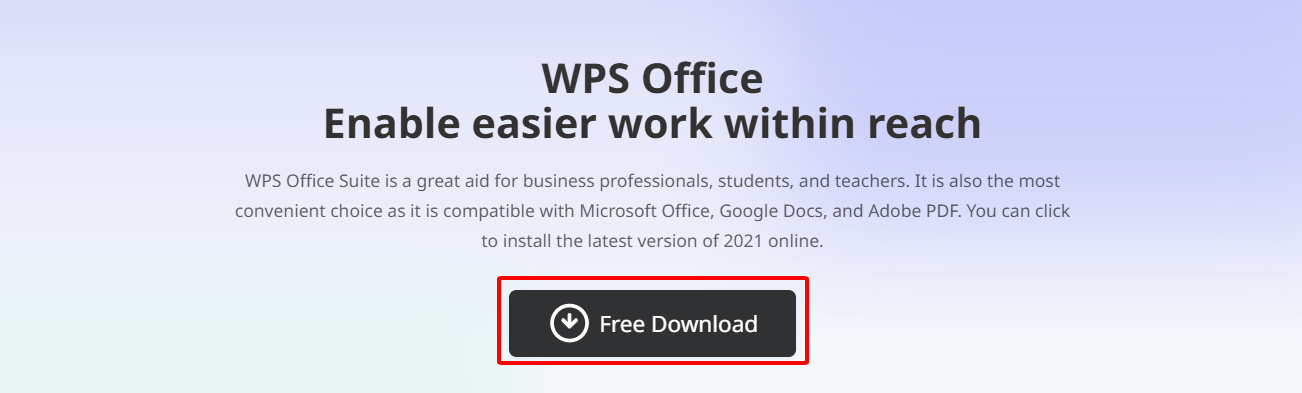
Passo 2: Abra a Ferramenta OCR
• Abra o WPS Office. Na área do menu, vá até a seção de ferramentas de Docs.
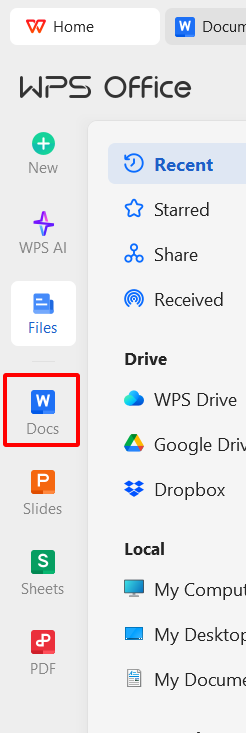
Seção de Documentos • Entre as opções, selecione "Extrair Texto".

Extrair Texto Passo 3: Faça o upload do seu documento manuscrito
• Faça o upload da imagem ou documento escaneado contendo anotações manuscritas.
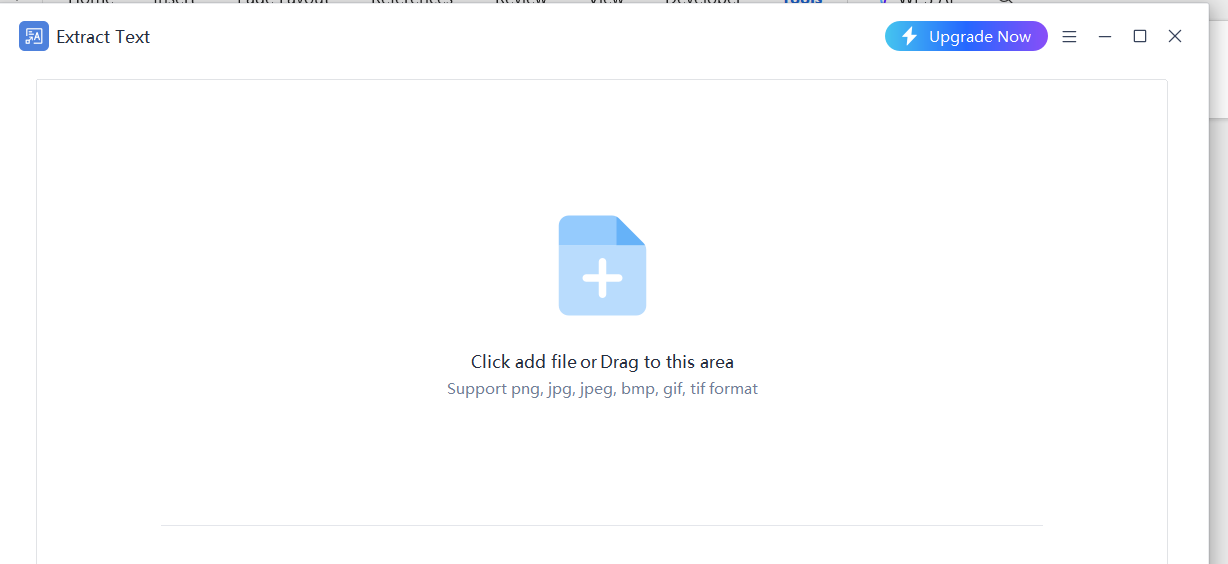
Faça o upload da imagem. Passo 4: Converta a Caligrafia em Texto
• Clique em "Pré-visualizar" e a ferramenta processará seu documento.
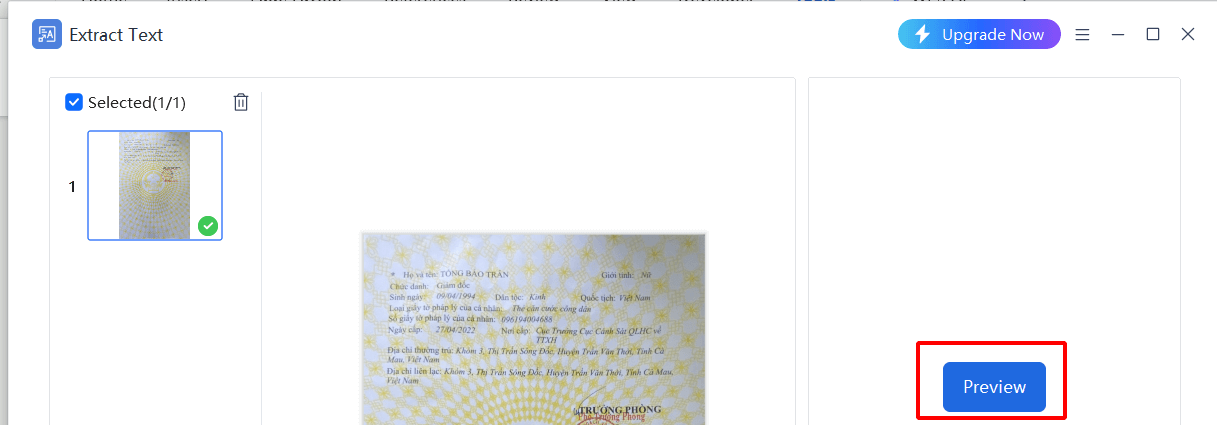
• O texto extraído aparecerá em um formato editável.
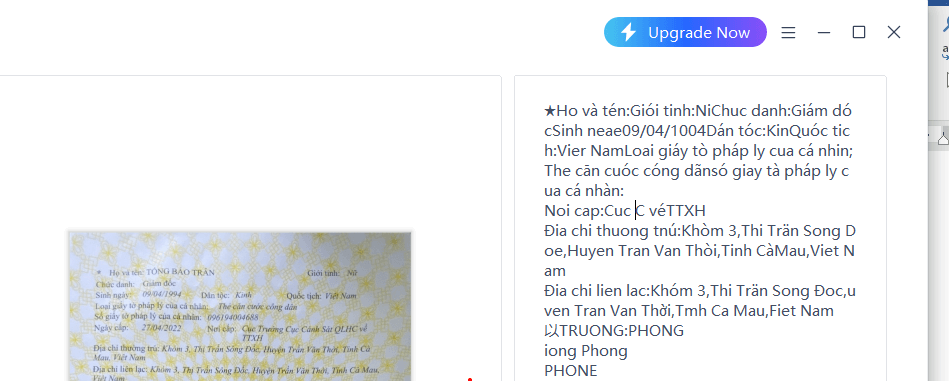
Edite. Passo 5: Edite e Esporte
• Faça as edições necessárias no texto.
• Salve o documento final em outro formato para uso posterior.

Selecione o formato.
2. Google Keep
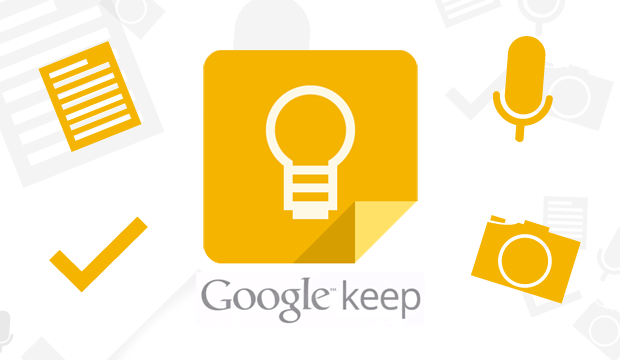
O Google Keep é um aplicativo de anotações integrado ao reconhecimento de caligrafia. Os usuários podem escrever notas usando uma caneta stylus ou os dedos, e o Google Keep converterá elas em texto digital.
Prós:
Grátis para usar.
Sincronização na nuvem com o Google Drive.
Fácil de compartilhar e colaborar.
Contras:
Opções de formatação limitadas.
Menos preciso para caligrafia cursiva.
3. Microsoft OneNote
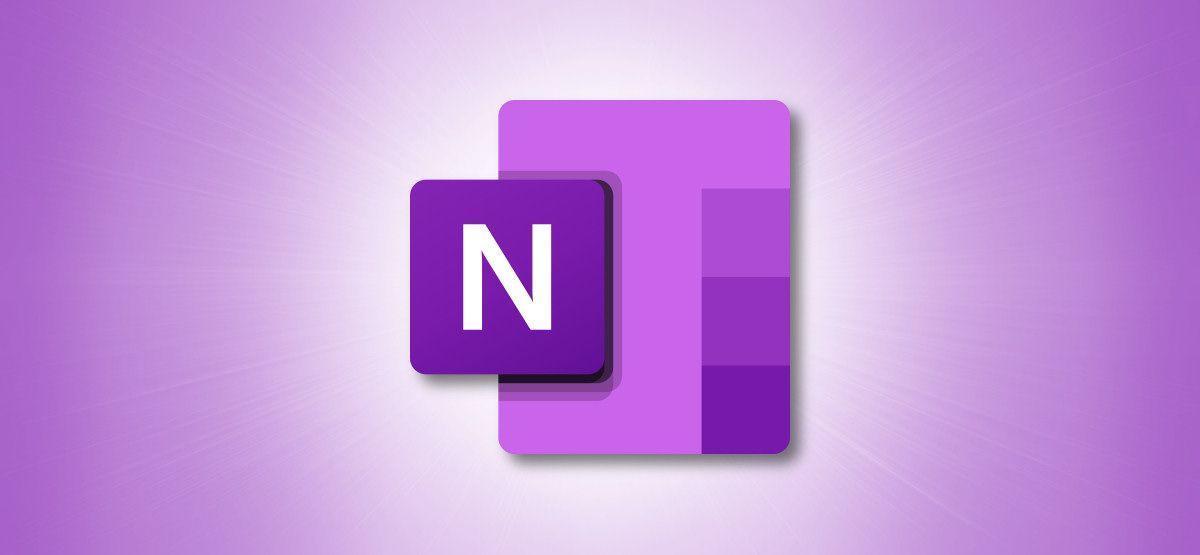
O Microsoft OneNoteoferece o recurso "Tinta para Texto", permitindo que os usuários escrevam anotações em um dispositivo com tela sensível ao toque e as convertam em texto.
Prós:
Integra-se ao Microsoft Office.
Boa capacidade de reconhecimento para caligrafia estruturada.
Funciona bem com entrada por caneta stylus.
Contras:
Recursos avançados exigem uma assinatura do Microsoft 365.
A precisão depende da clareza da escrita.
4. Apple Notes
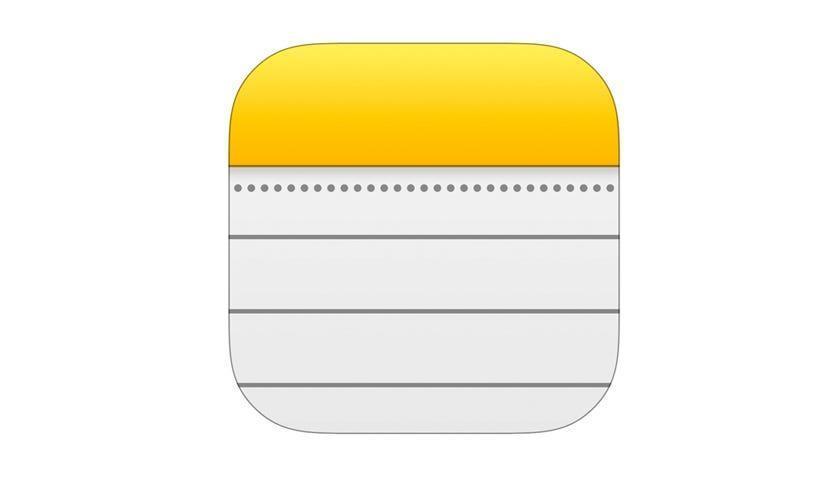
O Apple Notestambém permite o reconhecimento de caligrafia em iPads usando o Apple Pencil. O recurso, integrado ao aplicativo, converte automaticamente anotações manuscritas em texto pesquisável.
Prós:
Grátis para usuários da Apple.
Integração suave com o iCloud.
Bom reconhecimento de caligrafia para usuários do Apple Pencil.
Contras:
Limitado ao ecossistema da Apple.
Sem recurso de conversão em massa.
5. Adobe Scan

O Adobe Scan é um poderoso scanner OCR que pode reconhecer tanto texto impresso quanto manuscrito. Ele funciona muito bem para digitalizar documentos e extrair conteúdo manuscrito.
Prós:
Altamente preciso.
Converte documentos digitalizados em texto editável.
Integra-se ao Adobe Acrobat.
Contras:
A funcionalidade completa requer uma assinatura do Adobe.
Pode não funcionar bem com caligrafia desordenada.
Conclusão
Os conversores de caligrafia para texto mudaram a forma como gerenciamos anotações manuscritas. Seja com a poderosa ferramenta OCR do WPS Office, Google Keep, Microsoft OneNote ou Apple Notes, eles tornam a experiência muito melhor em termos de eficiência e acesso.
Entre todas as opções, o WPS Office se destaca pela sua integração perfeita, alta precisão e recursos OCR gratuitos. O WPS Office é uma excelente escolha se você está procurando um conversor de caligrafia para texto confiável e fácil de usar.
Comece a converter suas anotações manuscritas hoje mesmo com o WPS Office e experimente a conveniência da transformação de texto digital!






